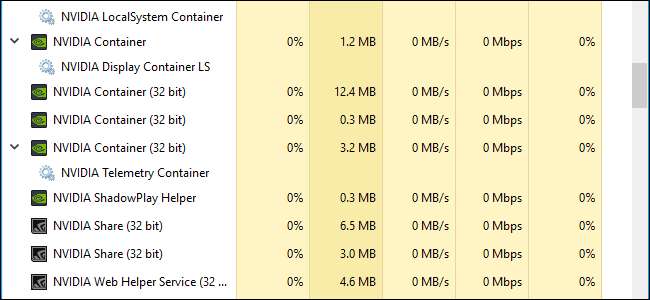
Als u NVIDIA's GeForce Experience-software heeft geïnstalleerd, ziet u nogal wat NVIDIA-processen op de achtergrond op uw pc draaien. We telden tien afzonderlijke processen in onze Windows Taakbeheer . Maar wat doen ze allemaal?
We hebben contact opgenomen met NVIDIA voor een uitleg van deze processen, maar ze wilden geen aanvullende informatie verstrekken. We veronderstellen dat dat niet verrassend is - zelfs Microsoft legt niet alle processen in Windows zelf uit. Maar we hebben veel geleerd door rond te snuffelen.
( Waarschuwing : We praten over het uitschakelen van services en het beëindigen van taken om uit te zoeken wat wat hier doet, maar we raden u eigenlijk niet aan om services handmatig uit te schakelen of taken te beëindigen. We weten niet precies wat elk proces doet.)
NVIDIA-container
U zult veel "NVIDIA Container" -processen op uw pc zien draaien. Dit programma, genaamd nvcontainer.exe, lijkt verantwoordelijk te zijn voor het uitvoeren en bevatten van andere NVIDIA-processen. Met andere woorden, NVIDIA Container doet zelf niet veel. Het voert gewoon andere NVIDIA-taken uit.
De SysInternals Procesverkenner software, nu eigendom van Microsoft, heeft een proceshiërarchie die laat zien dat veel van deze NVIDIA-processen andere NVIDIA-processen starten.
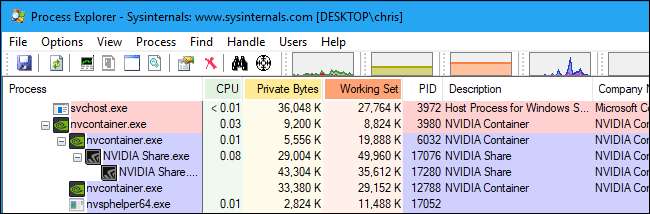
Een flink aantal van deze NVIDIA-containerprocessen zijn gekoppeld aan achtergrondtaken die zijn geïmplementeerd als systeemservices. Als u bijvoorbeeld het Services applicatie , ziet u vier NVIDIA-services: NVIDIA Display Container LS, NVIDIA LocalSystem Container, NVIDIA NetworkService Container en NVIDIA Telemetry Container.
Al deze services zijn standaard ingesteld om automatisch te worden uitgevoerd en blijven altijd op de achtergrond actief, behalve de NVIDIA NetworkService Container. Helaas heeft NVIDIA deze services geen informatieve beschrijvingen gegeven in de Services-app.
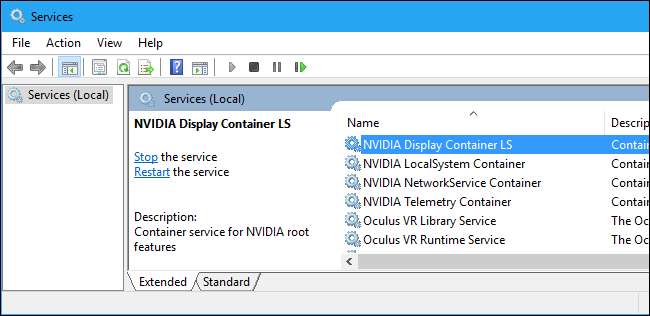
NVIDIA Display Container LS (NVDisplay.ContainerLocalSystem) verwerkt enkele weergavetaken. Als u bijvoorbeeld het NVIDIA-configuratiescherm opent en klikt op Bureaublad> Pictogram meldingsvak weergeven, is deze service verantwoordelijk voor het weergeven van het pictogram in uw systeemvak. Als u de service beëindigt, verdwijnt het NVIDIA-meldingspictogram.
Deze service lijkt echter niet veel andere weergavetaken aan te kunnen. Zelfs als u deze service uitschakelt, lijkt de GeForce Experience-overlay nog steeds normaal te werken.
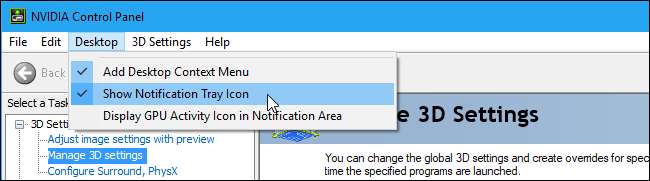
Het is moeilijk om vast te stellen wat de bijbehorende service allemaal doet, en elke service voert waarschijnlijk een aantal gerelateerde taken uit. De services NVIDIA LocalSystem Container (NvContainerLocalSystem) en NVIDIA NetworkService Container (NvContainerNetworkService) zijn bijvoorbeeld beide verplicht voor gebruik NVIDIA GameStream .
VERWANT: Rustig, NVIDIA's telemetrie begon niet zomaar u te bespioneren
De NVIDIA Telemetry Container (NvTelemetryContainer) -service lijkt het verzamelen van gegevens over uw systeem en het verzenden naar NVIDIA te verwerken. Dit is geen gegevensverzameling op grote schaal, maar volgens het NVIDIA GeForce Experience-privacybeleid omvat het gegevens zoals uw GPU-specificaties, weergavedetails, stuurprogramma-instellingen voor specifieke games, de lijst met games die u hebt geïnstalleerd, zoals weergegeven in GeForce Experience, het aantal RAM waarover u beschikt, en informatie over de andere hardware van uw computer, inclusief uw CPU en moederbord. We denken niet dat dit de moeite waard is om in paniek te raken , en veel van deze gegevensverzameling is wat GeForce Experience mogelijk maakt stel optimale grafische instellingen voor uw pc-games voor .

NVIDIA ShadowPlay Helper
Het NVIDIA ShadowPlay Helper-proces (nvsphelper64.exe op 64-bits versies van Windows of nvsphelper.exe op 32-bits versies van Windows) lijkt te luisteren naar de sneltoets die de GeForce Experience-overlay vanaf elke locatie op uw besturingssysteem. Het is standaard Alt + Z, maar je kunt het aanpassen vanuit de GeForce Experience-applicatie. Als u dit proces beëindigt in Taakbeheer, zal Alt + Z de overlay niet meer openen.
En als je in GeForce Experience naar Instellingen> Algemeen gaat en de "In-game-overlay" uitschakelt, verdwijnt dit proces.
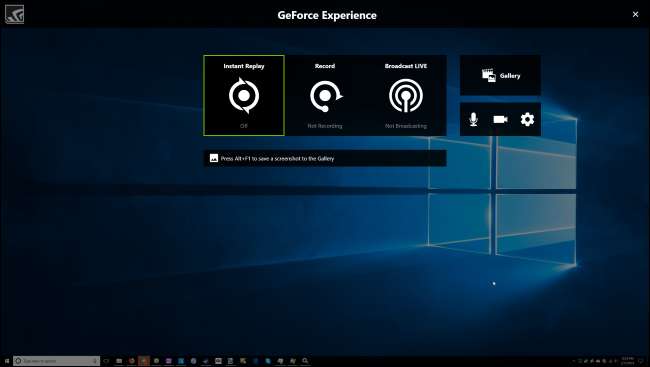
Hoewel NVIDIA ShadowPlay is de naam van de functie die de gameplay opneemt, de ShadowPlay Helper lijkt alleen verantwoordelijk voor het openen van de overlay. Wanneer u Instant Replay inschakelt of op een andere manier gameplay opneemt, begint een ander NVIDIA Container-proces CPU-, schijf- en GPU-bronnen te gebruiken. Dus ten minste één van de NVIDIA-containerprocessen verwerkt gameplay-opnames met NVIDIA ShadowPlay.
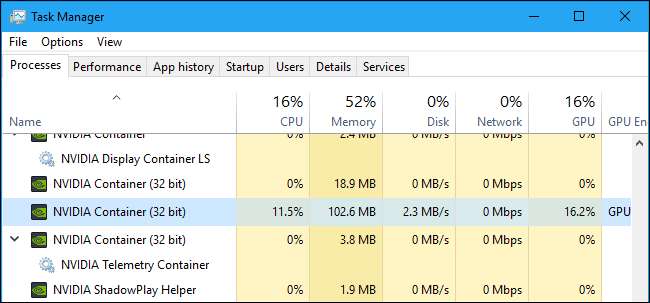
NVIDIA-aandeel
De NVIDIA Share-processen (NVIDIA Share.exe) - en ja, er zijn er twee - lijken ook deel uit te maken van de GeForce Experience-overlay. Dit is logisch, aangezien de overlay functies voor het delen van videoclips en screenshots van je gameplay op verschillende services.
Wanneer u de In-Game Overlay uit GeForce Experience uitschakelt, verdwijnen deze processen ook van uw systeem.
Als u echter beide NVIDIA Share-processen beëindigt en vervolgens op Alt + Z drukt, wordt de overlay opnieuw geopend en ziet u dat de NVIDIA Share-processen nu weer actief zijn. Dit lijkt aan te tonen dat de ShadowPlay Helper luistert naar de sneltoets en vervolgens overgeeft aan de NVIDIA Share-processen, die de overlay afhandelen.
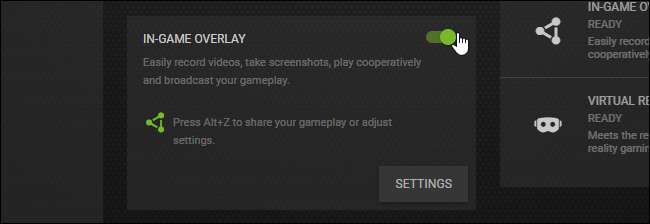
NVIDIA Web Helper Service (NVIDIA Web Helper.exe)
Het proces "NVIDIA Web Helper.exe" bevindt zich in de map NvNode. Het is een Node.js-runtime en als zodanig is het gebaseerd op de V8 JavaScript-engine van Chrome. Het rent JavaScript code voor verschillende NVIDIA-achtergrondtaken. Vooral, Node.js stelt webontwikkelaars die JavaScript kennen, in staat hun JavaScript-kennis te gebruiken om software te schrijven die niet alleen op een webpagina wordt uitgevoerd.
Als u een kijkje neemt in de map C: \ Program Files (x86) \ NVIDIA Corporation \ NvNode (of C: \ Program Files \ NVIDIA Corporation \ NvNode als u een 32-bits versie van Windows ), zie je de scriptbestanden die het gebruikt. Een snelle blik op de scripts onthult dat de NVIDIA Web Helper wordt gebruikt voor het automatisch downloaden en installeren van nieuwe stuurprogramma's, evenals voor andere taken, zoals inloggen op een NVIDIA-account.
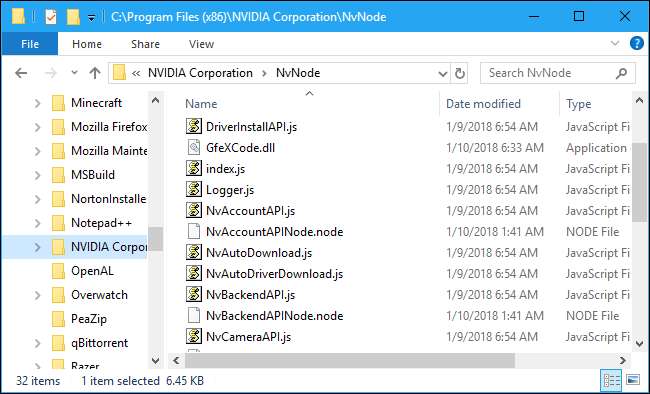
Als je sommige NVIDIA-processen wilt uitschakelen, is het uitschakelen van de "In-Game Overlay" in GeForce Experience een gegarandeerd veilige manier om dit te doen. Hiermee worden het NVIDIA ShadowPlay Helper-proces en de twee NVIDIA Share-processen verwijderd totdat u het weer inschakelt. Nogmaals, we raden over het algemeen niet aan om services uit het menu Services uit te schakelen. Het gebruik van de ingebouwde opties van het programma is over het algemeen een veiligere manier om deze actieve processen te verminderen.







